09抵扣凭证核查系统操作手册第九章系统维护.docx
《09抵扣凭证核查系统操作手册第九章系统维护.docx》由会员分享,可在线阅读,更多相关《09抵扣凭证核查系统操作手册第九章系统维护.docx(34页珍藏版)》请在冰豆网上搜索。
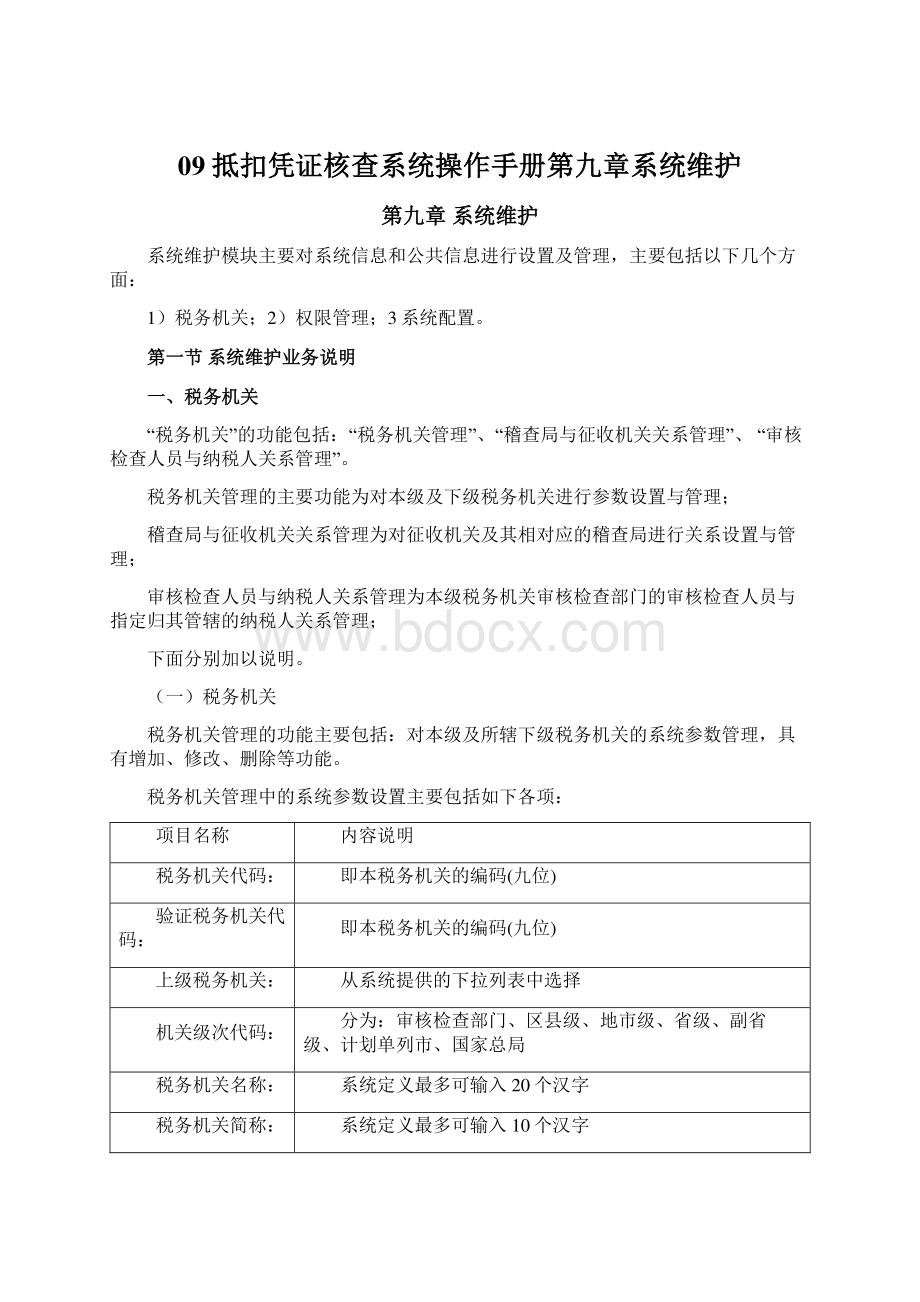
09抵扣凭证核查系统操作手册第九章系统维护抵扣凭证核查系统操作手册第九章系统维护第九章第九章系统维护系统维护系统维护模块主要对系统信息和公共信息进行设置及管理,主要包括以下几个方面:
1)税务机关;2)权限管理;3系统配置。
第一节第一节系统维护业务说明系统维护业务说明一、税务机关一、税务机关“税务机关”的功能包括:
“税务机关管理”、“稽查局与征收机关关系管理”、“审核检查人员与纳税人关系管理”。
税务机关管理的主要功能为对本级及下级税务机关进行参数设置与管理;稽查局与征收机关关系管理为对征收机关及其相对应的稽查局进行关系设置与管理;审核检查人员与纳税人关系管理为本级税务机关审核检查部门的审核检查人员与指定归其管辖的纳税人关系管理;下面分别加以说明。
(一)税务机关税务机关管理的功能主要包括:
对本级及所辖下级税务机关的系统参数管理,具有增加、修改、删除等功能。
税务机关管理中的系统参数设置主要包括如下各项:
项目名称内容说明税务机关代码:
即本税务机关的编码(九位)验证税务机关代码:
即本税务机关的编码(九位)上级税务机关:
从系统提供的下拉列表中选择机关级次代码:
分为:
审核检查部门、区县级、地市级、省级、副省级、计划单列市、国家总局税务机关名称:
系统定义最多可输入20个汉字税务机关简称:
系统定义最多可输入10个汉字税务机关类型代码:
包括:
征收机关、稽查局及大局;邮编:
本级税务机关所在地邮政编码,必须输入6位数字地址:
本级税务机关所在地址。
联系人:
依据本级税务机关实际情况进行填写联系电话:
系统定义最多可输入32个字符数据库IP:
本级税务机关数据库服务器在全国广域网唯一的IP地址应用服务器IP:
本级税务机关应用服务器在全国广域网唯一的IP地址URL:
核查系统应用服务器地址(服务器名或IP地址均可)、端口号及运行程序的文件名节点类型代码:
包括:
本级节点、下级节点所属大局名称:
系统定义最多可输入20个汉字上级网络联通标志:
连通、未连通在进行系统参数的设置时,首先操作员应以系统管理员的身份进入系统的系统维护功能模块,系统列表显示已存在的税务机关列表,点击每个税务机关名称前面的“-”可控制其下级税务机关列表的收缩与展开,展开时显示“-”,收缩时显示“+”表明该机关有下级。
选中其中的一个税务机关,页面右侧显示该税务机关相关详细信息。
1)新增税务机关信息系统提供对税务机关的增加、修改、删除等功能。
如需增加一个税务机关,则需选择该税务机关所属大局,在该大局增加新的税务机关,之后输入该税务机关的相关详细信息,并进行保存。
增加总局机关时不需要选择所属上级,直接点击“增加”按钮,进行信息录入即可。
2)修改税务机关信息系统管理员选择确定需修改系统参数的税务机关,并对指定信息进行修改。
3)删除税务机关信息系统管理员选择确定需删除的税务机关,并对指定税务机关进行删除。
(二)稽查局与征收机关关系管理核查系统提供征收机关及其相对应的稽查局的关系配置功能,具有增加、删除等功能。
首先进入稽查局与征收机关关系管理功能模块,左侧的窗口显示已存在的稽查局节点列表,右侧显示与稽查局对应的征收机关列表。
点击每个稽查局名称前面的“-”可控制其下级税务机关列表的收缩与展开,展开时显示“-”,收缩时显示“+”表明该机关有下级。
选中其中的一个稽查局,页面右侧显示与该稽查局相对应的征收机关的相关信息,同时系统提供对征收机关的增加、删除操作功能。
(三)审核检查人员与纳税人关系管理核查系统提供审核检查人员与纳税人关系管理的功能,具有增加、删除等功能。
首先进入审核检查人员与纳税人关系管理功能模块,左侧的窗口显示已存在的税务机关节点及审核检查人员列表,右侧显示与审核检查人员对应的纳税人列表。
点击每个税务机关名称前面的“-”可控制其下级税务机关列表的收缩与展开,展开时显示“-”,收缩时显示“+”表明该机关有下级。
选中其中的一个税务机关的审核检查人员,页面右侧显示与之相对应的纳税人列表,同时系统提供对纳税人的增加、删除操作功能。
二、权限管理二、权限管理
(一)操作员管理系统管理员进入操作员管理,可对操作员进行添加、修改、删除及赋权限的工作,以确保进入本系统的全部操作员合法并具有相应权限。
系统提供三种不同权限的操作人员:
系统管理员、经办人员、领导。
首先进入系统的操作员管理功能模块,页面左侧的“节点关系”中显示了当前所有的税务机关,选中某一级的税务机关,在右侧的“操作员列表”中显示该机关中的所有操作员,可对其中的操作员进行“添加”、“更改”、“删除”和“分配权限”的操作。
1)添加:
首先确定新添加的操作员所属的税务机关。
之后输入确定操作员ID、操作员名称、密码等项内容。
系统将自动在操作员列表中显示该操作员。
审核检查部门操作人员添加时的专管员代码说明:
专管员代码指的是在征管系统中,该专管员的用户ID;核查系统将根据专管员代码与审核检查人员代码的对应关系,将该专管员在征管系统中的管户与审核检查人员对应上;在导入稽核异常发票时,系统会根据该对应关系将管户涉及的发票下发到该审核检查人员手中。
2)修改:
选择需修改的操作员ID后,系统将显示该操作员ID、操作员名称、密码等项内容,可对除操作员ID以外的各项内容进行修改。
3)删除:
选择需删除的操作员ID,对其进行删除操作。
4)赋权限:
指定操作员列表中的一个操作员名称,进行权限赋值。
系统提供对权限的增加、移除、清空、保存等操作功能。
(二)用户组管理系统提供操作员组管理,使操作员隶属于操作员组,通过给操作员组赋与使用权限,实现对操作员权限的控制与管理。
系统根据操作员拥有的权限提供给操作员可操作的功能。
首先进入用户组管理功能模块,界面左侧为用户组级别,右侧为操作员组(用户组)列表。
用户组的级别包括:
总局、省级国税、副省级国税、计划单列市国税、地市级国税、区县级国税及乡镇级国税(税务所)等。
指定用户组的级别,对“操作员组”进行增加、修改、删除及赋权限等操作。
1)添加:
首先确定新添加操作员组的级别,之后输入操作员组的ID及操作员组名称。
2)修改:
选择需修改的操作员组,对其进行修改操作。
3)删除:
选择需删除的操作员组,对其进行删除操作。
5)赋权限:
指定操作员组列表中的一个操作员组,进行权限赋值。
系统提供对权限的增加、移除、清空、保存等操作功能。
三、系统配置三、系统配置“系统配置”管理模块的功能包括:
参数设置。
其中“参数设置”包括:
核查待处理数据显示设置。
下面分别对“核查待处理数据显示设置”功能加以说明。
核查待处理数据显示设置:
系统提供对核查待处理数据的显示设置,提醒业务人员进行相关的业务处理。
设置的选项包括:
1待复核的本地税务处理结果发票份数;2待复核的异地税务处理结果发票份数;3待分捡的本地核查发票份数;4待分捡的异地核查发票份数;5待分派的本地核查发票份数;6待分派的异地核查发票份数;7待录入核查结果的发票份数;8待录入回复信息的发票份数;9待录入税务处理结果的本地核查发票份数;10待录入税务处理结果的异地核查发票份数;11待复核的本地核查结果单份数;12待复核的委托异地核查函份数;13待复核的异地核查结果单份数;14待提交复核的本地核查发票份数;15待提交复核的异地核查发票份数;16分捡核查函期限;17分捡任务期限;18委托异地未回函发票份数;19逾期前提示的天数;20已复核待修改本地税务处理结果发票份数;21已复核待修改异地税务处理结果的发票份数。
第二节第二节系统登录系统登录一、系统登录只有系统管理员才可以进行系统维护,即以管理员权限的用户登录时才会出现“系统维护”功能按钮。
【第一步】启动IE浏览器,在地址栏输入抵扣凭证审核检查管理信息系统(简称核查系统)应用服务器地址(服务器名或IP地址均可)、端口号及运行程序的文件名。
如:
http:
/172.30.11.15:
8001/dkpzcommon系统弹出登录界面:
输入系统管理员的用户ID及密码:
点击“登录系统”按钮,进入系统总登录界面,显示如下:
其中屏幕右下角的图标功能为:
为系统维护图标,点击其进入系统维护功能模块;为工具下载图标,可对指定工具进行下载;为退出登录图标,点击其退出当前页面,系统返回到登录页面;为修改密码功能,正在登录的操作员可对自身密码进行修改。
为系统帮助信息。
可查看相关帮助信息:
【第二步】点击屏幕右下角的“系统维护”图标,进入“系统维护”功能界面:
界面左上方为系统维护功能菜单:
右侧的人形图标用来提示登录用户的代码及名称:
为税务机关管理的小图标,其功能与税务机关管理菜单项一致。
小人图标为操作员及用户组管理图标,具有操作员及用户组管理的各项功能。
为系统维护的帮助文件,点击该图标,可查看系统维护的帮助文件。
为“退出系统维护”的功能图标,点击该图标,系统退出“系统维护”功能模块。
二、密码修改【第一步】如登录的操作员需对密码进行修改,则点击界面中右下角的小钥匙图标,进行本操作员登录密码的修改:
修改完后,点击“保存”按钮,进行保存。
如点击“取消”按钮,则系统取消该次修改密码操作,直接退出界面。
第三节第三节税务机关管理税务机关管理“税务机关”管理模块的功能包括“税务机关管理”、“稽查局与征收机关关系管理”、“审核检查人员与纳税人关系管理”,下面对各功能分别加以说明。
一、税务机关管理点击“税务机关”菜单下的“税务机关管理”项,进入如下“税务机关管理”界面:
左侧的窗口显示已存在的税务机关列表,点击每个税务机关名称前面的“-”可控制其下级税务机关列表的收缩与展开,展开时显示“-”,收缩时显示“+”表明该机关有下级。
选中其中的一个税务机关,页面右侧显示该税务机关相关信息:
(一)增加新的税务机关下面以增加地市局为例进行说明,其他级别的税务机关的增加相似,系统仅能在大局节点下增加新的税务机关。
第一步:
选择所要增加的税务机关所属上级(本例中选择吉林省长春市国家税务局(大局),截面右侧显示该大局税务机关信息,点击“增加”按钮(增加长春市国税局稽查局信息),在右侧的系统参数设置中填入相关信息,如下图所示:
需输入的各项内容包括税务机关代码、验证税务机关代码、上级税务机关、机关级次代码、税务机关名称、税务机关简称、税务机关类型代码、邮编、地址、联系电话、联系人、数据库IP、应用服务器IP、URL、节点类型代码、所属大局名称等。
第二步:
参数设置完成后,点击“保存”按钮,系统提示:
系统对输入进行保存,并返回到“税务机关管理”界面,在税务机关列表中出现新增加的税务机关名称。
如该税务机关信息已存在,系统提示:
点击“确定”,则保存相关信息,点击“取消”则不进行任何操作,等待操作员的下一步动作。
注意:
1税务机关编码为9位。
2系统仅能在大局节点下进行税务机关的增加,否则系统提示:
3增加总局机关时不需要选择所属上级,直接点击“增加”按钮,进行信息录入即可。
(二)修改税务机关信息下面以修改省级机关信息为例进行说明,其他级别的税务机关的修改和省级相似,此处不再赘述。
第一步:
首先在界面左侧的税务机关列表中选中要进行修改的税务机关,界面右侧显示该税务机关的各项详细信息,如下所示:
第二步:
对所需要的信息进行修改,修改后点击“修改”按钮,系统对所修改的内容进行保存,并提示:
(三)删除税务机关第一步:
在界面左侧的税务机关列表中选中要进行删除操作的税务机关,右侧显示该税务机关的各项详细信息,如下图所示:
第二步:
点击“删除”按钮,系统提示:
点击“确定”按钮,删除该税务机关;点击“取消”按钮,不对原来的机关进行删除操作。
二、稽查局与征收机关关系管理点击“税务机关”菜单下的“稽查局与征收机关关系管理”项,进入如下“稽查局与征收机关关系管理”界面:
左侧的窗口显示已存在的征收机关节点列表,右侧显示与征收机关对应的稽查局列表。
点击每个征收机关名称前面的“-”可控制其下级征收机关列表的收缩与展开,展开时显示“-”,收缩时显示“+”表明该机关有下级。
选中其中的一个征收机关,页面右侧显示与该征收机关相对应的稽查局的相关信息,同时系统提供对征收机关与稽查局对应关系进行增加、删除的操作功能。
(一)增加新的对应关系配置指定的征收机关与其对应的稽查局的对应关系。
第一步:
选中某个区县的税务机关节点,页面的右方显示如下:
第二步:
输入对应的稽查局机关代码,系统显示如下:
第三步:
点击“保存”按钮,系统提示如下:
(二)删除对应关系第一步:
选择所要删除对应关系的征收机关节点,系统显示已存在的征收机关与稽查局的对应关系,显示如下:
第二步:
点击“删除”按钮,系统删除该征收机关与稽查局的对应关系,提示信息如下:
三、审核检查人员与纳税人关系管理为了提高系统的可用性和可维护性,减少系统管理员的维护成本,核查系统通过与征管系统CTAIS的接口实现纳税人与审核检查人员对应关系的同步。
接口实现方式:
征管系统在纳税人基础信息发生变化时,在后台记录日志,同时,根据与核查系统约定的数据要求(核查系统中处理的纳税人为一般纳税人,因此,征管系统只向核查系统同步一般纳税人信息的专管员信息)拼装出数据,调用核查系统的相应存储过程,将征管系统的待同步数据插入到核查系统的数据库中。
在通过接口进行纳税人与审核检查人员对应关系的同步前,首先需要系统管理员在配置审核检查部门的操作员时,要把操作员的专管员代码与征管系统中的专管员代码对应起来建立,才能成功将待同步的数据插入核查的数据库中。
系统管理员也可以通过手工添加和删除的方式,对“审核检查人员与纳税人关系管理”进行操作。
具体操作如下:
点击“税务机关”菜单下的“审核检查人员与纳税人关系管理”项,进入如下界面:
左侧的窗口显示已存在的税务机关节点及审核检查部门所包含的审核检查人员列表,右侧显示与指定审核检查人员对应的纳税人列表。
点击每个税务机关名称前面的“-”可控制其下级税务机关列表的收缩与展开,展开时显示“-”,收缩时显示“+”表明该机关有下级。
指定其中的一个审核检查部门下的审核检查人员,页面右侧显示与该审核检查人员相对应的纳税人信息,同时系统提供对纳税人的增加、删除及纳税人同步操作功能。
(一)增加新的纳税人系统对指定的审核检查人员增加与其对应的由其管辖的纳税人。
第一步:
选择所要增加的纳税人所对应的审核检查人员,界面右侧显示该审核检查人员对应的纳税人列表信息,点击“增加”按钮,系统显示:
第二步:
输入纳税人代码,或点击“选择”按钮,在列表中选择纳税人。
之后点击“保存”按钮进行保存,系统提示:
系统对输入进行保存,在纳税人列表中出现新增加的纳税人。
如该纳税人已存在,系统提示:
点击“确定”,系统取消该操作。
(二)删除纳税人第一步:
选择所要删除的纳税人,点击“删除”按钮,系统提示:
第二步:
点击“确定”按钮,系统删除该纳税人:
第四节第四节权限管理权限管理“权限管理”的功能包括“操作员管理”及“用户组管理”,下面分别加以说明。
一、操作员管理点击菜中“权限管理”的“操作员管理”进入到操作员管理的界面,如下图:
页面左侧的“节点关系”中显示了当前所有的税务机关,选中某一级的税务机关,在右侧的“操作员列表”中显示该机关中的所有操作员,可对其中的操作员进行“增加”、“更改”、“删除”和“分配权限”的操作,如下图所示:
各级机关的操作相同,下面以在省级税务机关对操作员的操作为例进行说明1增加操作员第一步:
点击要添加操作员的税务机关的名称,在右侧操作员列表中显示该机关内所有的操作员列表,如下图:
点击“增加”按钮,进入“操作员增加”页面:
第二步:
输入操作员ID、操作员名称、操作员密码、操作员类别(经办人、领导),如下图:
点击“保存”按钮,对系统录入的信息进行保存,并提示:
同时操作员列表中已增加该操作员:
如果为审核检查部门建立操作员时,需要输入操作员的专管员代码,如图所示:
选中某一审核检查部门:
点击“增加”按钮,如图所示:
点击“保存”按钮后,系统成功添加了该操作员,如图所示:
2修改操作员信息第一步:
在“操作员列表”中指定要修改的操作员,然后点击“更改”按钮,如下图所示:
第二步:
对操作员名称、密码、操作员类别等进行修改,完成后,点击“保存”按钮,返回到操作员管理页面,并提示:
在操作员列表中显示已修改成功的操作员信息;若点击“取消”按钮,则系统不对修改操作进行保存。
3.删除操作员在“操作员列表”中指定要删除的操作员,点击“删除”按钮,将该操作员删除,系统提示:
点击“确定”,该操作员从“操作员列表”中删除,并提示:
4分配权限第一步:
在“操作员列表”中指定要分配权限的操作员,之后点击“分配权限”按钮,进入权限管理界面,如下图所示:
第二步:
进入权限管理界面,“操作员ID”表明当前正在进行赋权限的操作员;“已有操作员组”的小窗口显示当前级别下所有的操作员组;“税务机关权限列表”显示可赋给该操作员的所有权限,可选择进行增加;“该操作员权限列表”表示该操作员已有的权限。
第三步:
进行权限赋值。
选择相应的权限,点击“增加”按钮,该权限自动添加到“该操作员权限列表”中,如下图所示:
若要删除已赋予的权限,则在“该操作员权限列表”中选中要删除的权限,然后点击“移除”按钮,则该权限被移除。
点击“清空”按钮,则将“该操作员权限列表”中所有已赋予的权限删除,操作员权限列表显示为空:
第四步:
对操作员赋权限完成后,点击“保存”按钮,对所赋权限进行保存;之后点击“返回”按钮,系统返回到“操作员管理”界面。
二、用户组管理点击“权限管理”的“用户组管理”,系统进入如下界面:
界面左侧为用户组级别,右侧为操作员组(用户组)列表。
用户组的级别包括:
总局、省级国税、省级地税、副省级国税、副省级地税、计划单列市国税、计划单列市地税、地市级国税、地市级地税、区县级国税、区县级地税及乡镇级国税(税务所)、乡镇级地税(税务所)、审核检查部门级国税、审核检查部门级地税。
指定用户组的级别,界面显示如下:
可对“用户组”进行增加、修改、删除及赋权限等操作。
1增加用户组第一步:
点击要添加操作员组的税务机关级别,在右侧操作员组列表中显示该级别税务机关所有的操作员组列表,点击“增加”按钮,进入如下页面:
第二步:
输入操作员组ID、操作员组名称,如下图:
点击“保存”按钮,对系统录入的信息进行保存,并提示:
同时操作员组列表中已增加该操作员组:
如操作员ID未输入,系统提示:
点击“确定”后,重新输入相关信息。
点击“取消”按钮,不对操作进行保存,返回到“操作员组管理”界面。
2修改操作员组信息第一步:
在“操作员组列表”中指定要修改的操作员组,然后点击“修改”按钮,如下图所示:
第二步:
对操作员组名称进行修改,完成后,点击“保存”按钮,返回到操作员管理页面,并提示:
在操作员组列表中显示已修改成功的操作员信息;若点击“取消”按钮,则系统不对修改操作进行保存。
3删除操作员组在“操作员组列表”中指定要删除的操作员组,点击“删除”按钮,将该操作员组删除,系统提示:
点击“确定”,该操作员组从“操作员组列表”中删除。
4分配权限第一步:
在“操作员组列表”中指定要分配权限的操作员组,之后点击“赋权限”按钮,进入权限管理界面,如下图所示:
第二步:
进入权限管理界面,“操作员组ID”表明当前正在进行赋权限的操作员组;“已有操作员组”的小窗口显示当前级别下其它的操作员组;“级别权限列表”显示可赋给该操作员组的所有权限,选中进行选择增加;“该操作员组权限列表”表示该操作员组已有的权限。
第三步:
进行权限赋值。
选择相应的权限,点击“增加”按钮,该权限自动添加到“该操作员组权限列表”中,如下图所示:
若要删除已赋予的权限,则在“该操作员组权限列表”中选中要删除的权限,然后点击“移除”按钮,则该权限被移除。
点击“清空”按钮,则将“该操作员组权限列表”中所有已赋予的权限删除,操作员组权限列表显示为空:
第四步:
对操作员组赋权限完成后,点击“保存”按钮,对所赋权限进行保存;如点击“返回”按钮则不对操作进行保存,返回“操作员组管理”界面。
第五步:
若用户需要对已有操作员组进行权限的修改,则在“已有操作员组”中选定要进行修改的操作员组:
点击“赋权限”按钮,查看该操作员组已存在的权限信息:
在“级别权限列表”中选定需增加的功能,点击“增加”按钮,对该操作员组的权限进行增加操作。
在“该操作员组权限列表”中选定需去掉的功能,点击“移除”按钮,对该操作员组的权限进行增加操作。
修改完成后,点击“保存”按钮,对修改进行保存,直接点击“返回”按钮,则不对操作进行保存,返回“操作员组管理”界面。
第五步:
若用户需要对已有操作员组的权限进行查看,则在“已有操作员组”中选择要进行修改的操作员组,点击“明细”按钮,查看该操作员组已存在的权限信息:
第五节第五节系统配置系统配置“系统配置”模块的功能包括:
参数设置。
下面对其操作分别加以说明。
下面加以详细说明。
参数设置第一步:
点击“系统配置”中的“参数设置”功能项,界面显示如下:
第二步:
点击页面左侧的选项进行操作:
点击“核查待处理数据”,界面右侧显示其参数列表,可对指定参数进行修改:
第三步:
指定一参数,点击其右侧的“修改”红色字体,系统显示如下修改界面,可对指定参数进行修改:
第四步:
对其参数值进行修改,并点击“保存”按钮,系统保存对改参数的修改结果并返回上一级菜单。